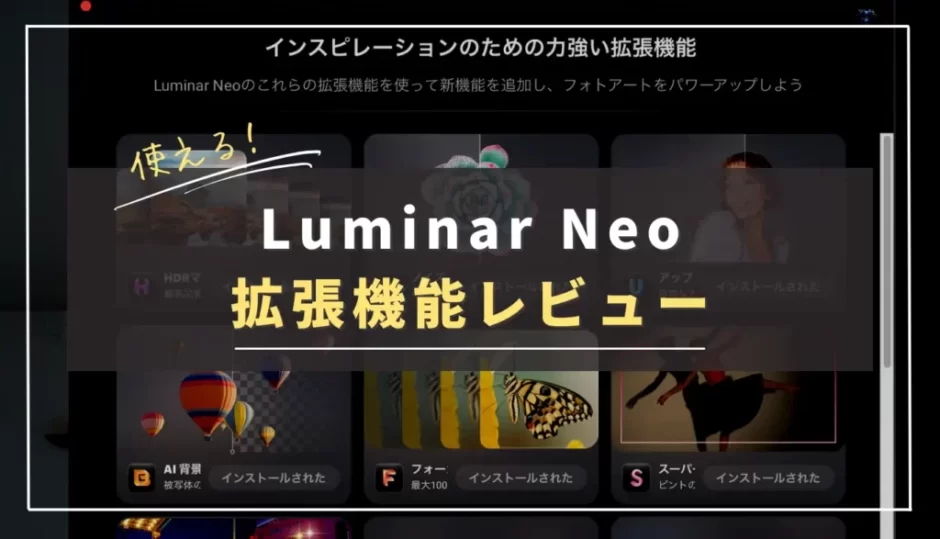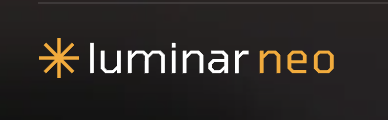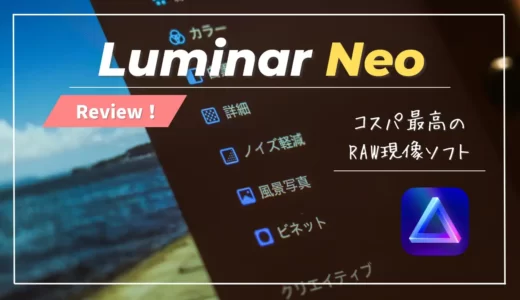※この記事には広告を含む場合があります
Luminar Neo(ルミナーネオ)では、拡張機能を用いることで「複数枚合成、高解像化、ブレ・ピンボケの補正」など、写真表現の幅を広げたり、撮影時のミスをリカバリすることができるようになりました。
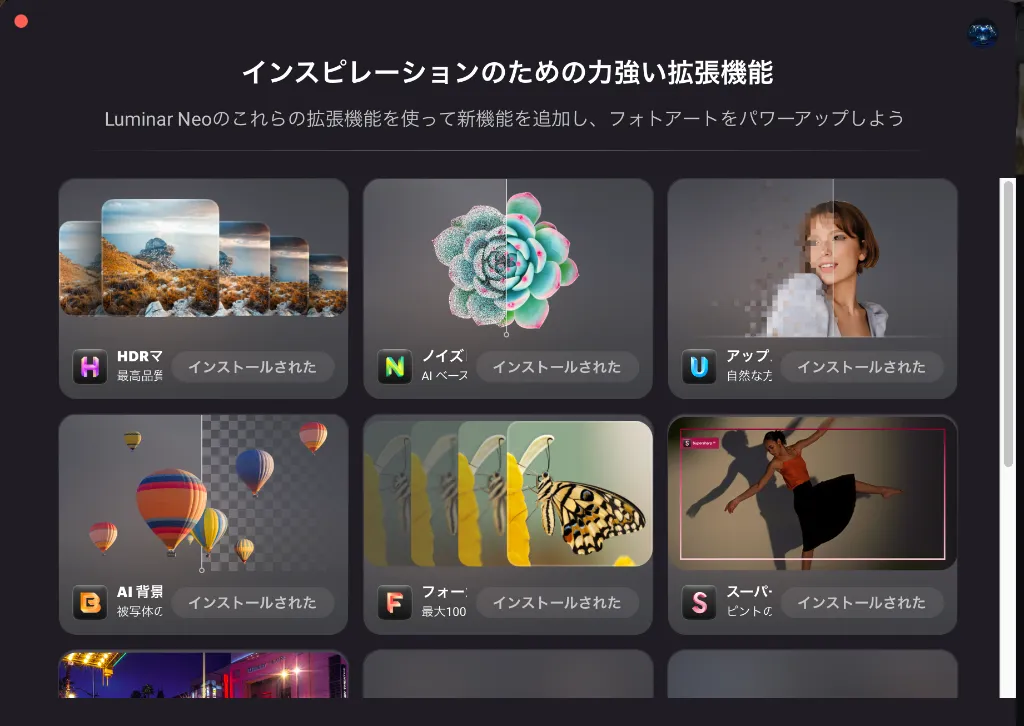
ただし拡張機能は有料で、買い切りライセンスに追加オプション(拡張機能パック)をつけたり、上位のサブスクプランを契約する必要があります。
実際に費用対効果が得られそうか気になる方も多いと思いますので、今回はLuminar Neoの拡張機能の機能の概要・使い勝手・精度について僕が実際に使用してみたところの所感をまとめていきます。
ファーストインプレッションとしては、(個々の機能は好みが分かれそうな印象であるものの)とにかく使いやすいところが好感触。感覚的にはPhotoshopで細かいレイヤー操作を経て実現していたような多重露光などの合成技術が、ドラッグ&ドロップだけでできるような印象で、ビギナーの方を含めてハードルが低く使うことができます。
現像前|現像後


拡張機能を丸ごと購入することもできれば、気に入った機能だけ単体購入することもできますので、ぜひ写真表現に取り込めそうな機能があればチェックしてみてください!
今後も拡張機能は順次拡大予定と公式発表されています。追加され次第、順次記事を更新していきます。
あわせて読みたい
Luminar Neoの便利な機能、実際に使って見た感想を以下の記事にまとめました。発売当初に導入して以降の長期レビューとなりますので、Luminar Neoの導入を検討している方はぜひ参考にしてください。

Photographer
はろ
月間8万PVのカメラ系ブログを運営。子供撮影の趣味が高じ、副業カメラマンとしても活動しています。ご質問はコメント欄・お問合せ・DM等でお気軽にどうぞ。
Luminar Neo拡張機能の一覧
Luminar Neoは、高機能でコスパが高いと評判を集めるRAW現像ソフト。僕自身も4世代にわたってずっと使用させていただいているツールです
その中でも拡張機能は、よりクリエイティブな表現を求める方向けに提供されるもので、現時点では以下の機能がリリースされています
使用するためには、サブスク(Pro版)あるいは追加拡張機能ライセンスが必要です

機能の詳細については、この後に詳しく紹介します!
| 拡張機能 | おすすめ度 | 出来ること |
|---|---|---|
| HDRマージ | 白飛び・黒潰れを極限に抑える | |
| フォーカススタッキング (被写体深度合成) | 全体にピントが合った写真を作れる | |
| スーパーシャープAI | 意図しないブレ・ボケを修正できる | |
| ノイズレスAI | ディテール崩れを抑えつつノイズを軽減できる | |
| AI背景削除 | 背景のみを入れ替える | |
| アップスケールAI | ズーム時の画質荒れを抑える | |
| マジックライトAI | 光芒を人工的に作ることができる | |
| パノラマスティッチ | 写真を合成してパノラマ写真を作れる |

それでは以降では、Luminar Neoの拡張機能を紹介していきます!
Luminar Neo拡張機能:HDRマージ
「HDRマージ」は、明暗差が激しい撮影シーンでも白とび・黒つぶれを抑えた写真を作り出せる機能です

風景などではよく用いられる編集の方法の1つですが、Luminar Neoにもついに搭載されました
実際にHDRマージを使ってレタッチした作例がこちら。編集前と編集後で明暗差の見え方に注目してみてください
補正前|HDRマージ補正後(+レタッチ)



風景はもちろん、花火などの比較明合成にも使えますよ!
素材を用意すれば簡単に合成が可能
HDRマージを使うためには、明るさが違う同じ構図の写真を複数枚用意する必要があります
理想的には三脚に乗せた状態で露出だけを変えて撮るのが望ましいですが、カメラ設定の「ブラケット撮影」を使えば、手持ちでも撮影することができます
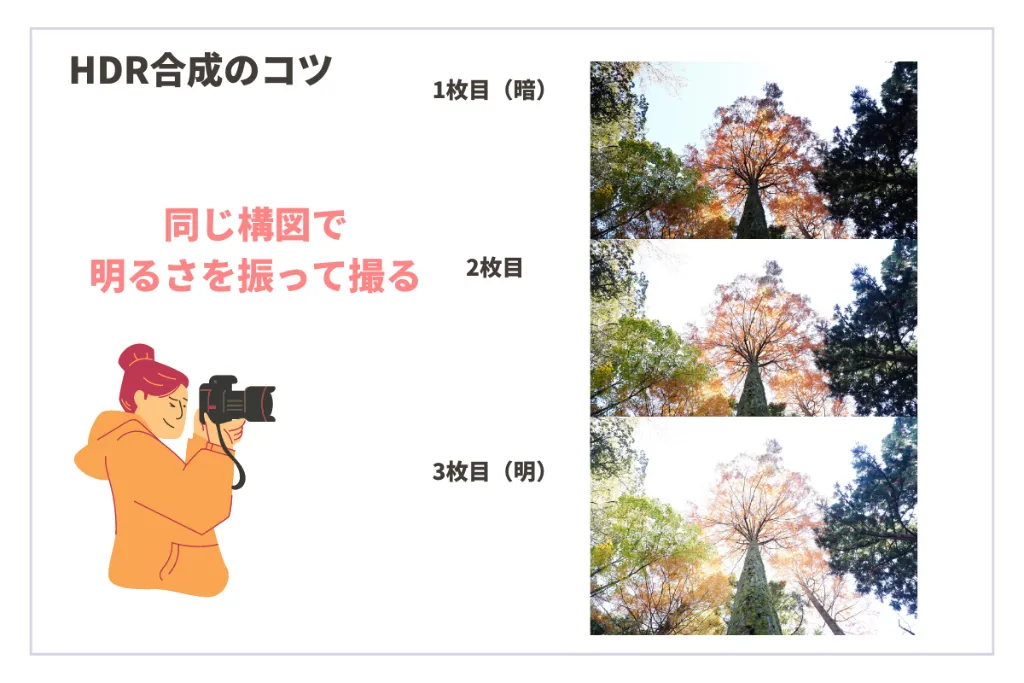

ブラケット撮影では、連写中にカメラが自動で露出を振ってくれるので、手持ちでも同じ構図で明るさだけを変えた写真を撮ることができます
素材さえ用意できれば、あとの操作は非常にシンプル。カタログ画面の中から合成したい写真をドラッグアンドドロップだけです
最大10枚の写真の中からちょうどいい明るさの部分を取り出して、Luminar Neoが1枚の写真に合成してくれます
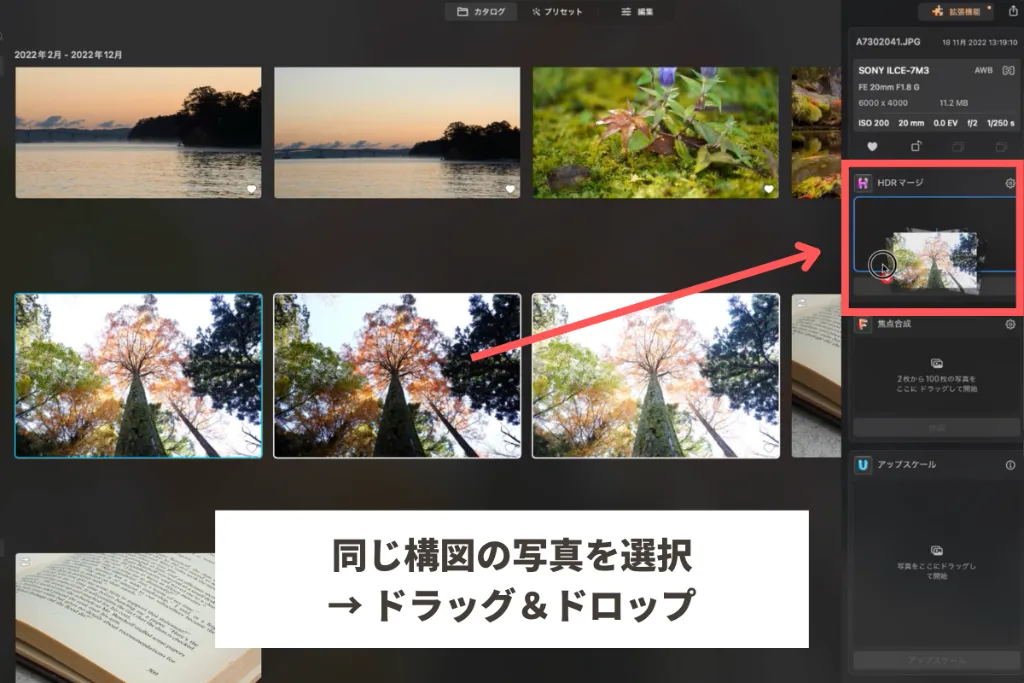
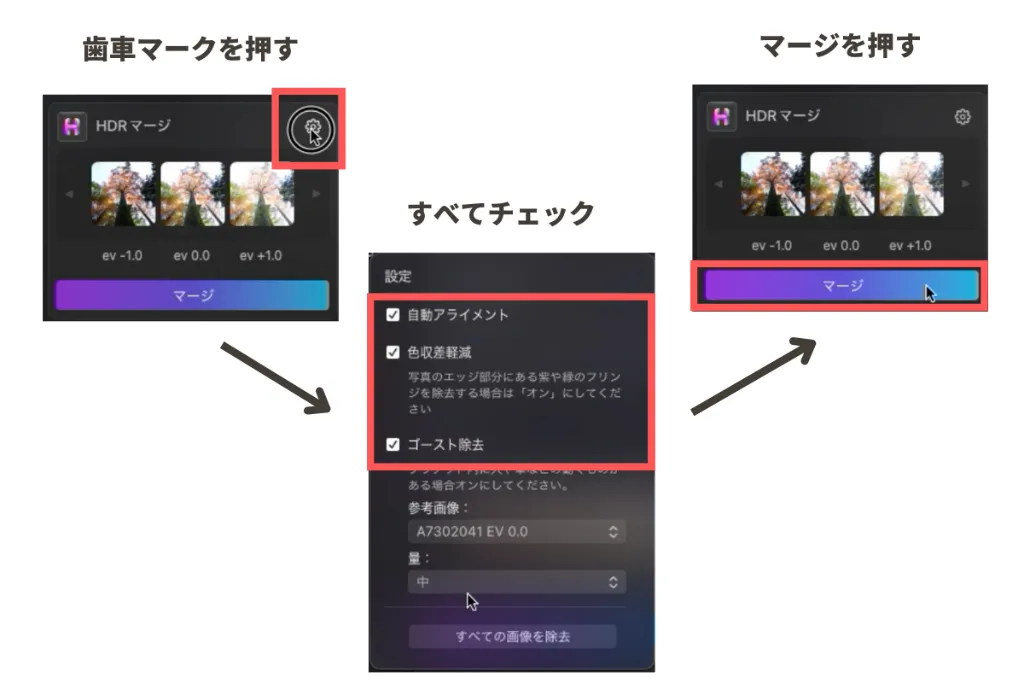

合成の際には確認される項目については、基本的に全てチェックをオンでOKです
白飛び・黒潰れを抑えたリッチな写真を作れる
HDRマージを使えば、日中撮影・花火・星景写真など、白飛びと黒潰れのどちらかを諦めなければならないシーンでも、色彩豊かな写真を作り出すことができます
補正前|HDRマージ補正後


使い方も非常にシンプル・処理も比較的サクサク動くので、多重合成にハードルを感じていた方でもレタッチのフローに取り込める使い勝手でした

ブラケット撮影と組み合わせれば三脚も不要で素材を準備できるので、ここぞというときはぜひみなさんも使ってみてください!
Luminar Neo拡張機能:フォーカススタッキング(被写体深度合成)
一眼カメラは、いい意味でも悪い意味でもピント面が浅いため、マクロ撮影や奥行きのある撮影シーンでは、全体にピントを合わせるのが難しくなります


F値をいくら大きくしてもピント範囲には限界があるので、1枚の写真ではどうしてもパンフォーカスに仕上がらない場合があります
そんな時に使いたいのが「フォーカススタッキング(被写体深度合成)」。ピント位置をずらした画像を合成することで、全体にピントがあった写真を作ることができます


Luminar待望の被写体深度合成です!しかも操作もすごく簡単!
素材を用意すれば簡単に合成が可能
フォーカススタッキングを使うためには、同じ構図で異なるピント位置の写真を用意しましょう
構図がずれないように三脚を立ててから、手前から奥まで段階的にピント位置をずらして、複数枚で全体にピントが合わせることをイメージして撮影しましょう
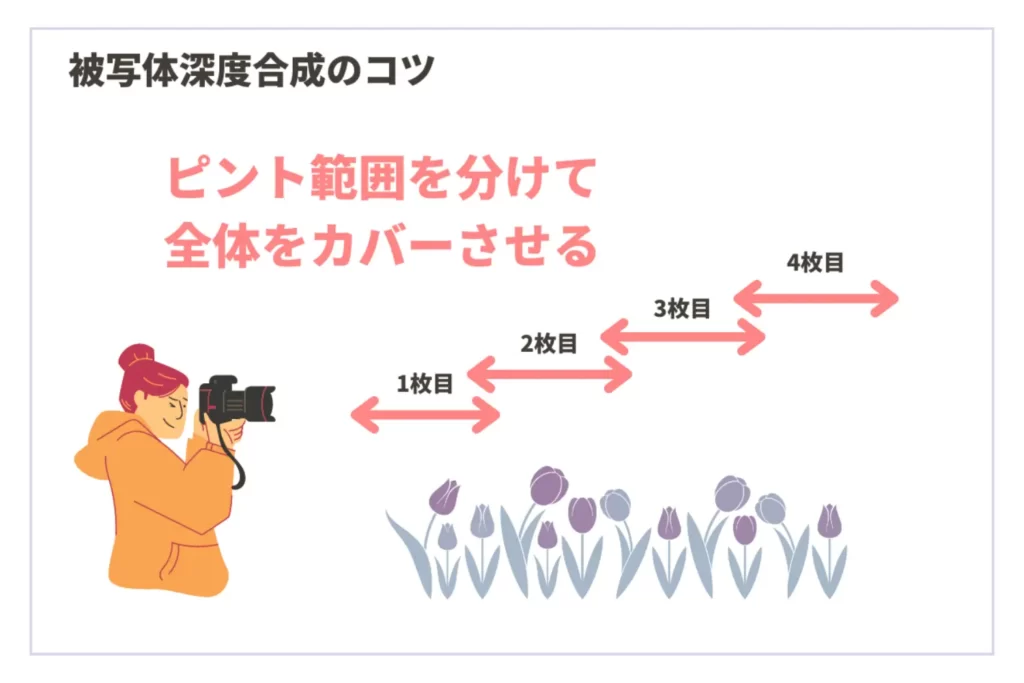

F値・ピントの位置・撮影枚数など撮影には慣れが必要となりますので、最初のうちは慎重に枚数を用意しつつ、慣れに応じて撮影枚数をしぼりこんでいくと良いかと思います
素材さえ準備できれば後は非常に簡単。カタログ画面で対象の写真をドラッグ&ドロップして読み込ませるだけで被写体深度合成をすることができます
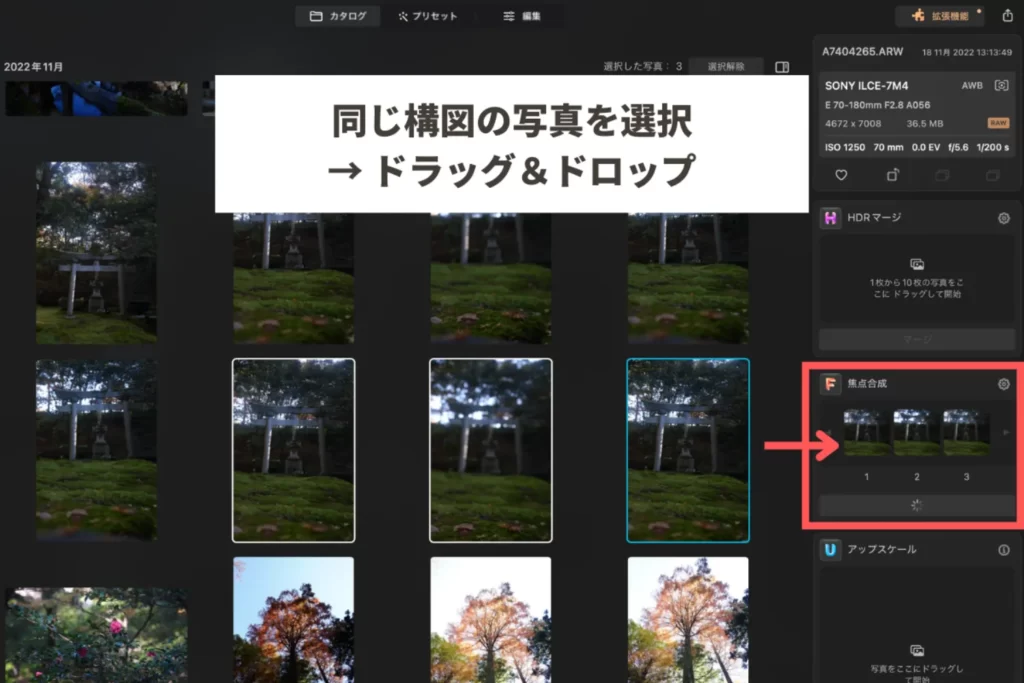
写真を読み込ませる際には、歯車マークから「自動アライメント・色収差軽減」をONにしましょう(おそらくデフォルトでチェックが入っているかと思います)

画像感の微妙な位置ずれ・色ずれを補正してくれます
パンフォーカス写真が簡単にできる
構図に大きなズレがなければ、誰でも簡単に綺麗なパンフォーカス写真を作ることができます
フォーカススタッキング(被写体深度合成)した画像をHDRマージすることもできますので、ダイナミックレンジ・ピント深度を自由に組み合わせた編集を楽んでみましょう
Luminar Neo拡張機能:スーパーシャープAI
写真を撮っている時には気づかないものの、編集時にブレに気づいたり、ピントが若干ずれていて後悔することってありますよね
ボケやブレは編集ではどうにもならないため、修正を諦めていた方も多いかと思いますが、「スーパーシャープAI」では、このようなブレ・ボケをAIが修正することができます

中央のドライフラワーの解像感に着目してみてください!
補正前|スーパーシャープAI補正後


スーパーシャープAIの使い方
「スーパーシャープAI」は編集画面→右側パネルで操作することができます
補正レベルは「小・中・大」の3段階が用意されていて、ボケ・ブレの度合いに応じて補正することができます
拡張機能を契約されている方のみパネルが表示されます
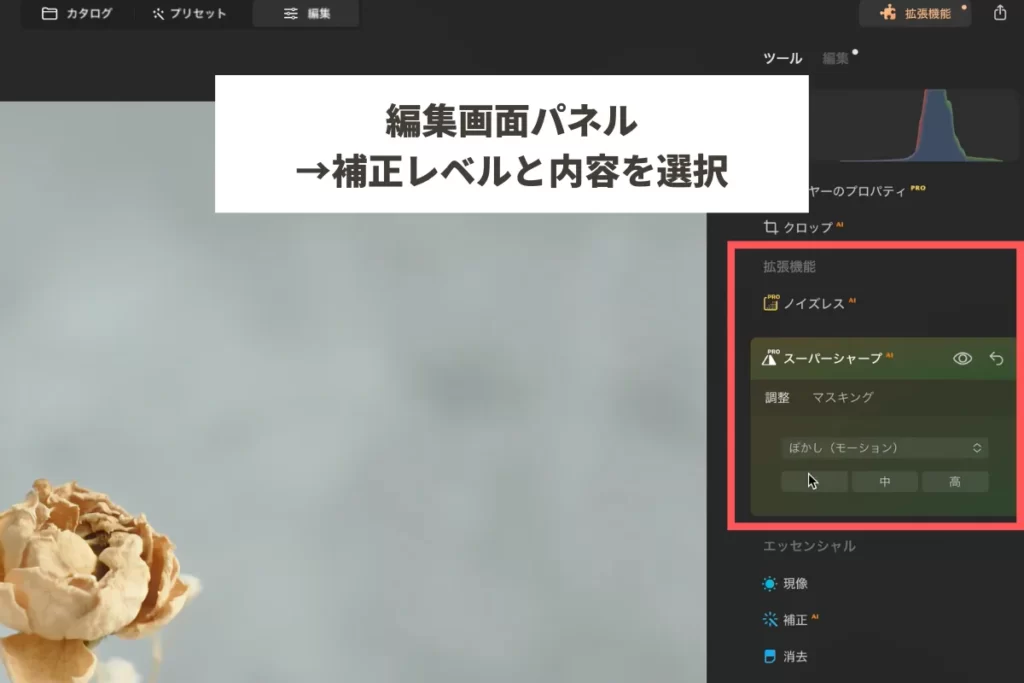
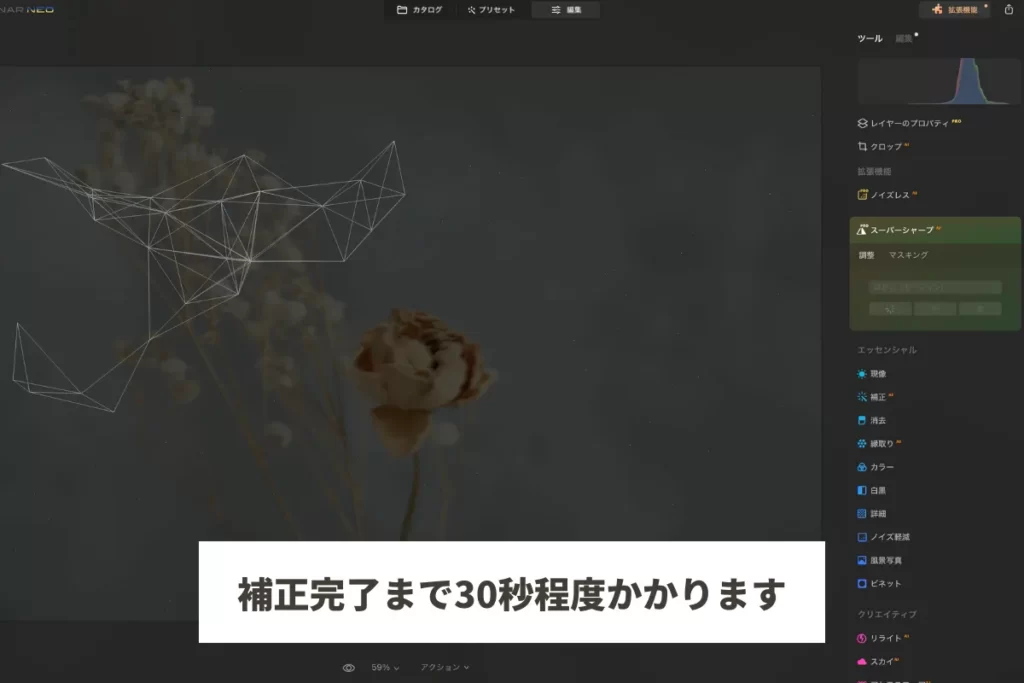
多少のボケやブレなら驚くほど綺麗に修正できる
個人的には、現時点でリリースされている拡張機能の中でも「スーパーシャープAI」は一番驚かされた機能で、想像以上に綺麗にブレとピンボケを修正することができます
手ぶれ以外にも被写体ブレ・ピントずれも綺麗に補正してくれるので、僕の場合はリカバリしたい写真があれば真っ先に使用しています
補正前|スーパーシャープAI補正後



拡大すると一目瞭然ですね!ちなみにこの写真の場合では、補正レベルは「小」としています
補正前|スーパーシャープAI補正後
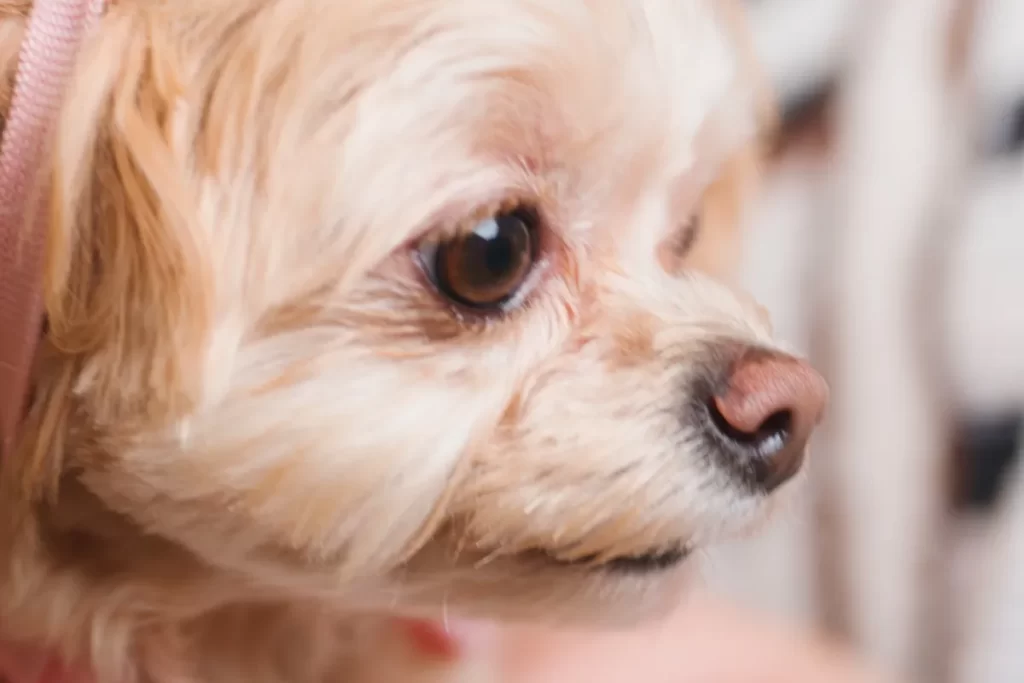

無から有を作るのには限度あり
ただし、「スーパーシャープAI」の補正は、あくまで推定した被写体を再現しているため、被写体の原型が推定できないほどブレ・ボケている場合は、仕上がりに違和感を感じる場合があります
補正前|スーパーシャープAI補正後



先ほど紹介した通り、普段の撮影で多少の設定をミスした程度であれば、問題なく修正できると思います
さらに修正したい部分をマスキングして効果の範囲を限定してあげればさらに綺麗な仕上がりになります
活用頻度もかなり高いと思いますので、ぜひとも試していただきたい機能の一つです
Luminar Neo拡張機能:ノイズレスAI
「ノイズレスAI」は、ノイズ処理で起きがちな被写体の立体感崩れを最小限に留めつつ、ノイズ処理を行なってくれる機能です
ノイズレスAIを使えば何度も手直しをしながら調節していたノイズ処理を一発でベストな状態にもっていくことができます
補正前|ノイズレスAI処理後



背景のノイズが綺麗に消えつつ、花のディティールはそのまま残っていますよね
通常のノイズ処理では立体感が失われる
一般的なノイズ処理では、補正レベルを強くかけることでノイズは消えるものの、被写体の立体感が失われてしまいます
以下の写真は、Luminar Neoの基本ライセンスで使えるノイズ削減を使って補正したものですが、花びらの輪郭がのっぺりしてしまっている様子がわかるかと思います
一部を拡大比較
補正前|ノイズ処理後(標準機能)


ワンクリックでベストなノイズ補正ができる
一方で、ノイズレスAIを使って補正した画像比較がこちら。ノイズレスAIではノイズを処理しつつ、花びらのリアリティな質感も維持できていることがわかるかと思います
補正前|ノイズレスAI処理後


操作は非常に簡単で、編集画面から「ノイズレスAI」を選択し、適用レベル「小・中・大」の3段階から選択するだけです
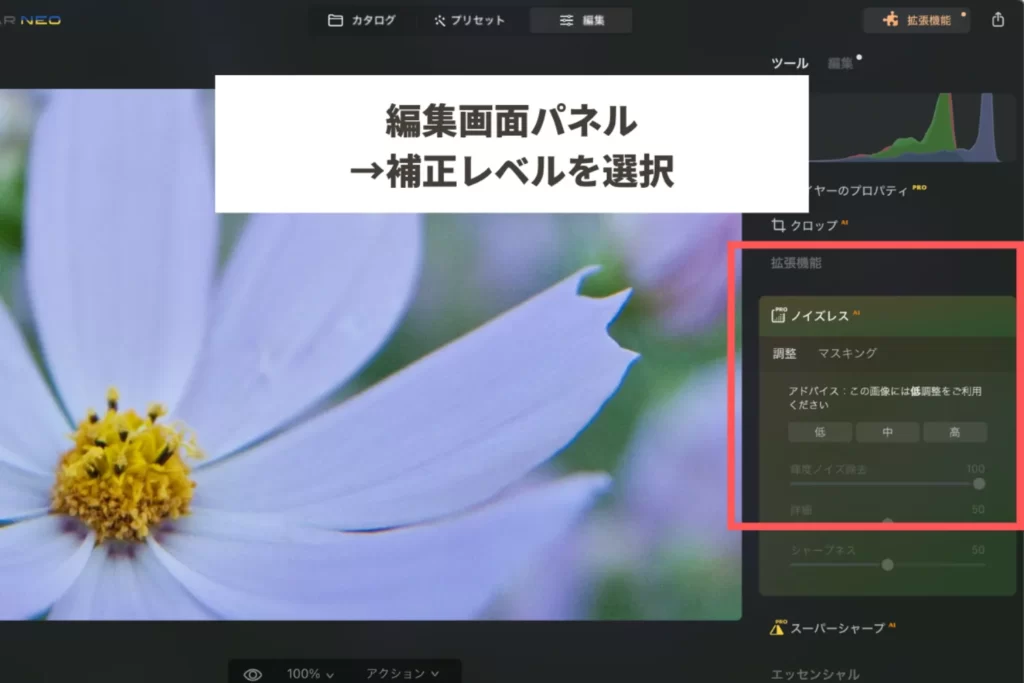

基本的にはLuminarが教えてくれる推奨レベルを適用すれば、綺麗に仕上げることができます
夜景や暗い撮影シーンのノイズ処理は結構細かい作業になるため、苦労したことがある方も少なくないかと思います
ノイズレスAIを使えば、このようなノイズ処理作業の時短に繋がりますので、ぜひ作業フローの中に組み込んでみてはいかがでしょうか
Luminar Neo拡張機能:背景削除AI
「背景削除AI」は、写真の中から主題を推定し背景のみを削除する機能です。サムネイル用やポスター作成にあたって、被写体だけをくり抜きたい時に使える機能です
背景削除前|背景削除AI処理後


背景削除AIはレイヤー機能の中にある
背景削除AIの機能はやや分かりづらい場所でして、編集機能の「レイヤーのプロパティ→マスキング」の中にあります
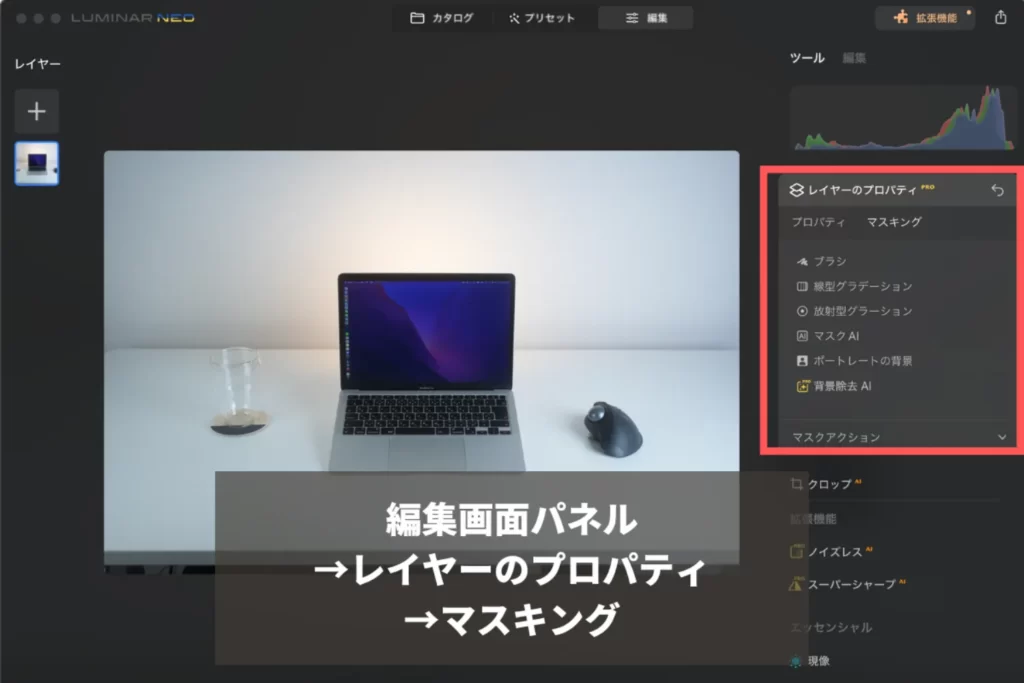
背景除去AIのボタンを押下すると被写体の検出が開始され、写真中の被写体をLuminar Neoが分析して背景をくり抜いてくれます
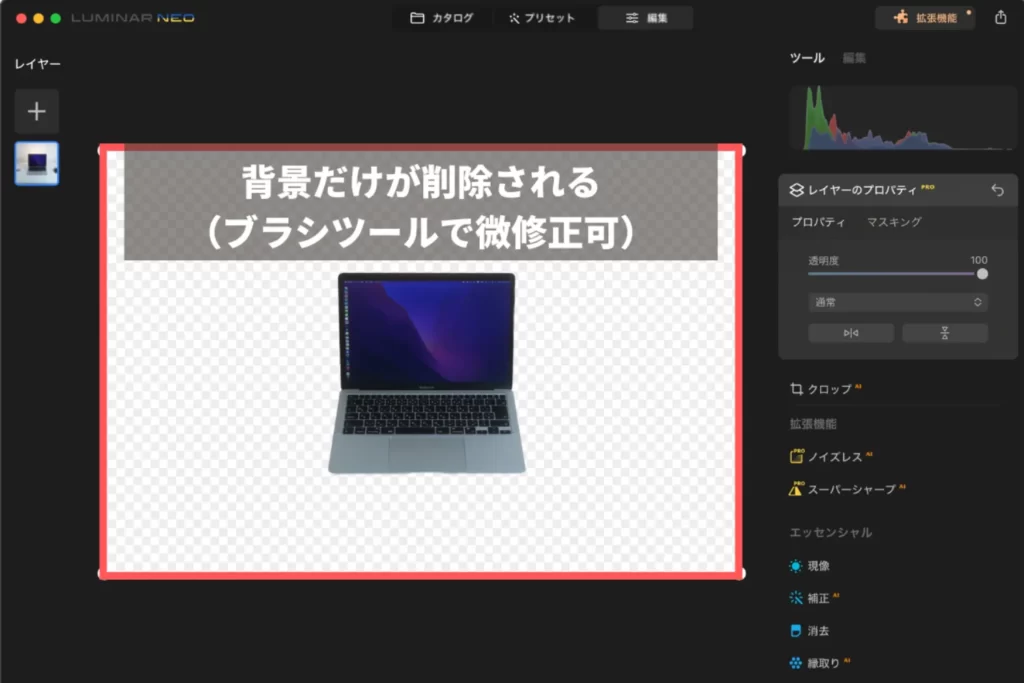
透過画像を作れるのは嬉しい
背景機能AIを使って背景を削除した画像は、PNG形式で保存すれば透過部分を反映した状態で画像化することができます
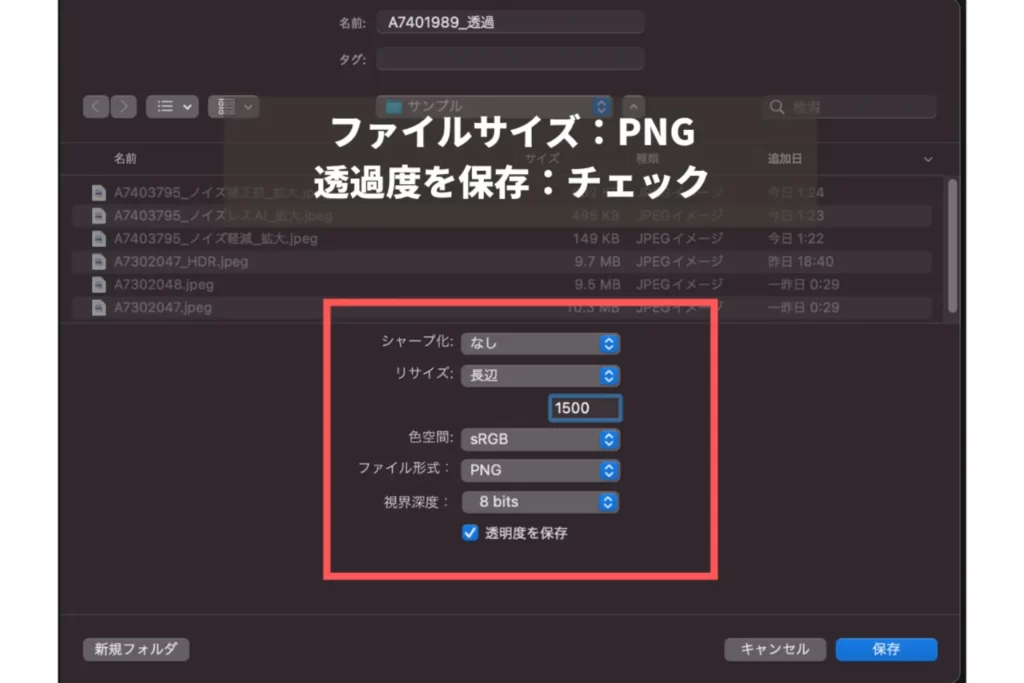
そのままLuminar Neoの中でレイヤー合成などもできますが、Luminar Neo単体では文字入れができないため、僕の場合はサムネイル作成用のツール(Canva)に読み込ませて使っています
特にブロガーさんやYoutuberの方で、サムネイルのクオリティをワンランク上げたいと考えている方はぜひ使ってみましょう
Luminar Neo拡張機能:アップスケールAI
「アップスケールAI」では、写真の解像度を疑似的に増幅することで、ズームした際の画質の荒れを軽減することができます

画素数の小さなカメラで撮った写真や、クロップして引き伸ばすシーンで活躍する機能です
画素数(長辺)を2〜6倍に増幅できる
アップスケールAIでは、元画像の長辺を最大6倍まで増幅することができます
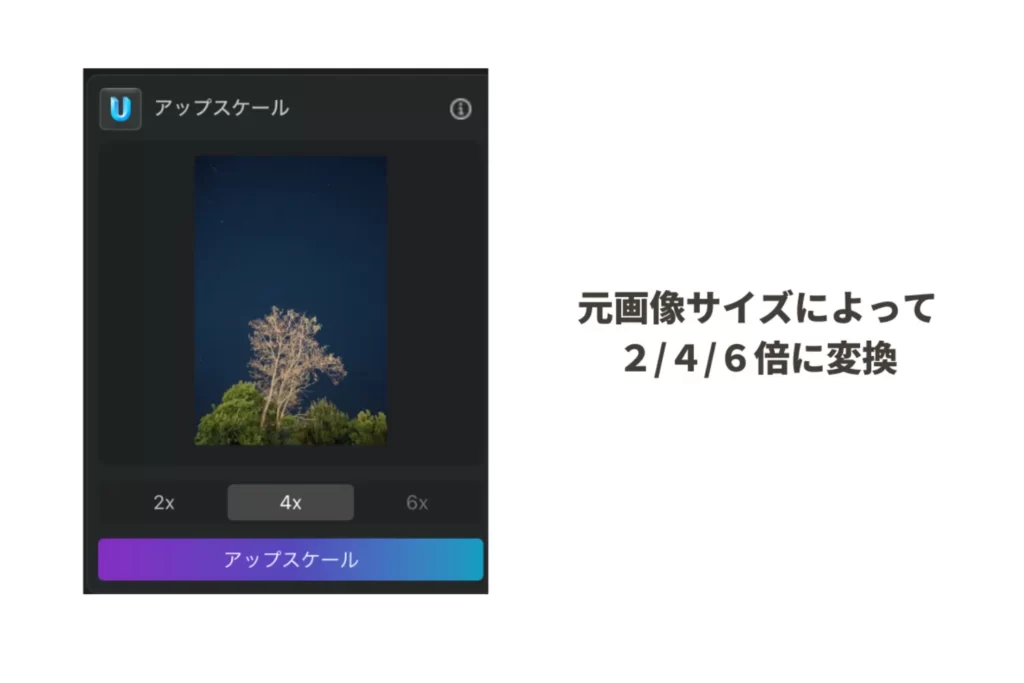
元の画素数により倍率に上限がありますが、SONY α7IV(3,300万画素)の場合は5.2億画素相当に高解像化することができます
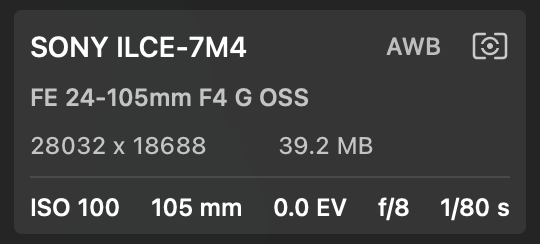
操作はこれまでと同様で、カタログ画面から解像度を上げたい画像を選択し、アップスケール領域にドラッグ&ドロップするだけです
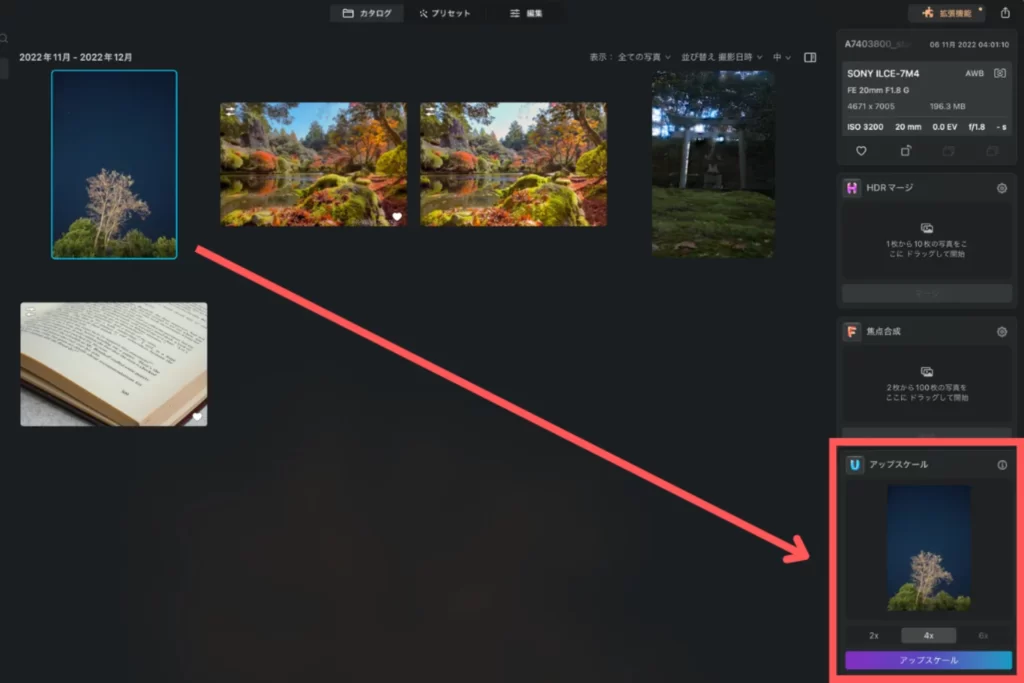
効果を発揮するのは限定的と感じる
数字だけをみると凄まじい機能に思えるのですが、現時点での機能では効果を発揮するのは限定的なようで、僕の場合は実感できるほどの解像度の改善は体感できませんでした
元画像

アップスケールAI前後比較
補正前|あっるスケールAI補正後


ファイルサイズが大きくなっているため、当然編集処理・書き出し処理が重くなるため、現時点では積極的に活用することは少ないと思います
とはいえ、今後のアップデート次第では大化けする可能性を秘める機能として、今後の改善に期待したいと思います
Luminar Neo拡張機能:マジックライトAI
マジックライトAIは、写真の中にある光を強調して魅せることができる拡張機能。言葉で伝えるのはちょっと難しいので、ぜひ下の写真を見比べてみて下さい
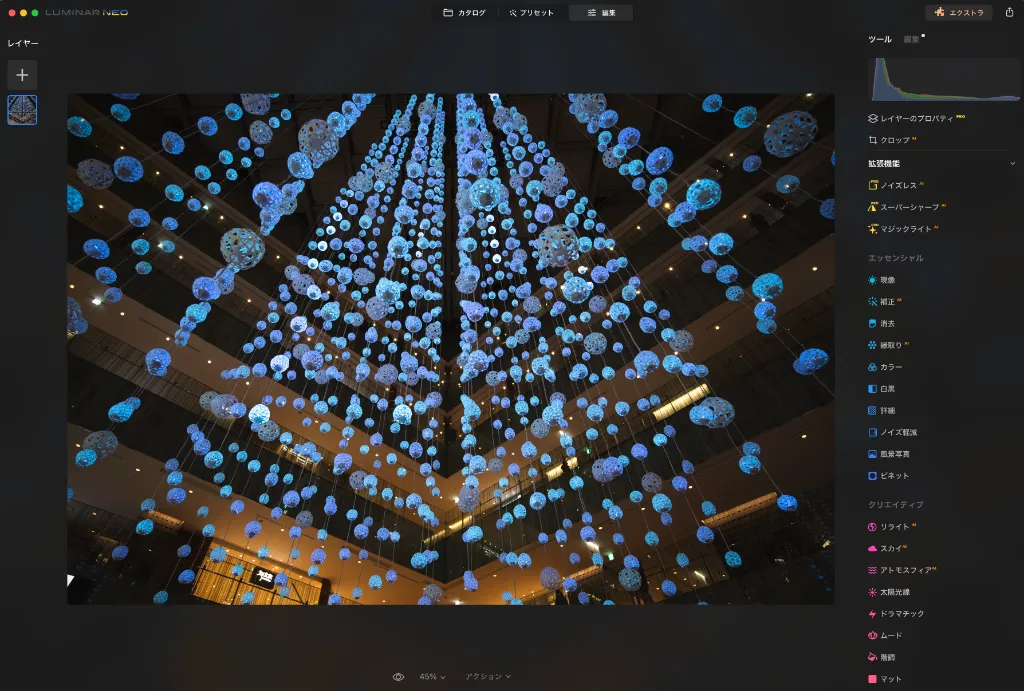
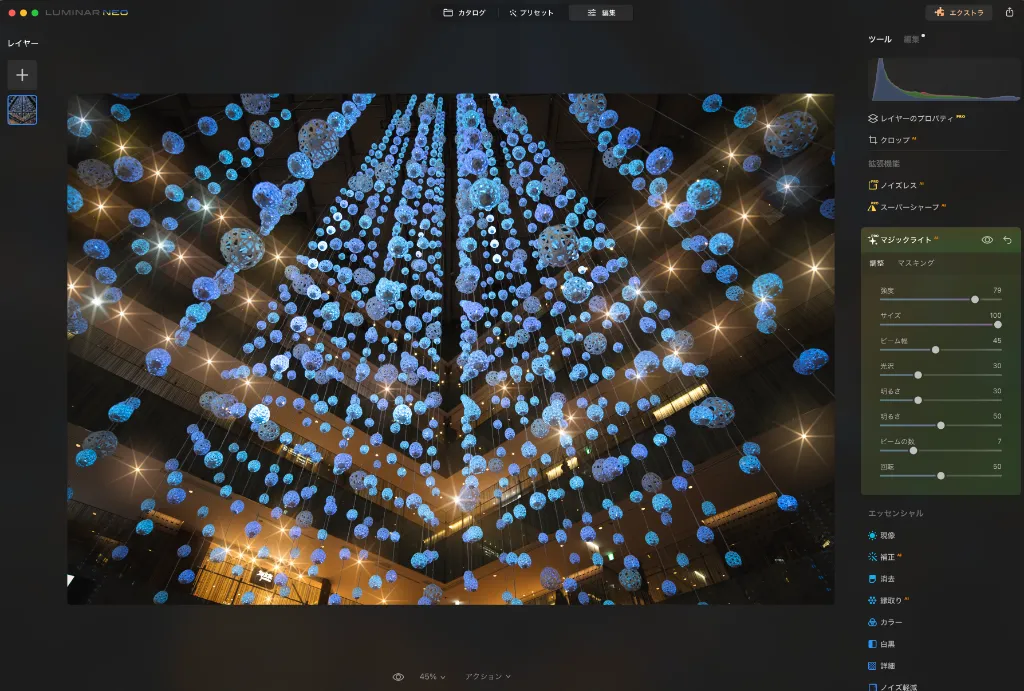
いかがでしょう?ぱっと見で気づくくらいに写真の印象が変わっていることがわかるかと思います
本来こういった表現をする際にはクロスフィルターと呼ばれるアイテムを使うのが一般的ですが、マジックライトAIでは撮影した写真を後から編集できるのが大きな特徴のひとつです

色味やコントラスト、ボケ以外にもオリジナリティのある写真を作ることができます!
光芒の調節は自由自在
フィルターとは違い、ソフトウェアで写真を加工するため、強調の調節は自由自在。光芒の大きさ・長さ・明るさなど細かな調整項目が用意されていて、自分好みの見た目に仕上げることができます
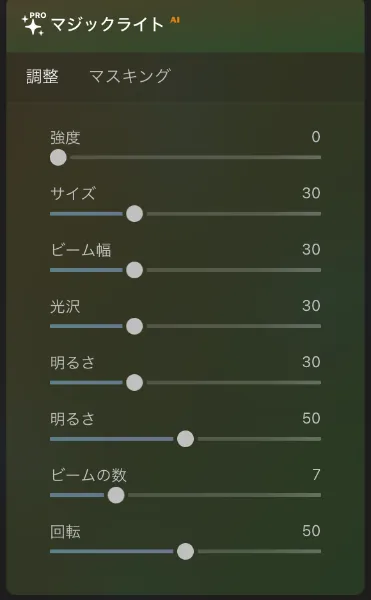




クロスフィルターを使うより圧倒的に手軽
光芒の強調が一定のクロスフィルターに対して、マジックライトAIは被写体に応じて自由に強調具合を変えられるのが非常に大きなメリットだと感じます
また、クロスフィルターも決して安くない買い物ですから、何枚も買うよりかは拡張機能を手に入れた方が結果的にコスパがいいかもしれません

操作もすごく手軽ですので、ぜひ一度試してみていただければと思います!
Luminar Neo拡張機能の購入方法
Luminar Neo拡張機能は、公式サイトから購入することができます
当サイト限定クーポン(プロモーションコード:harologNEO10)を使用後の価格です
| ライセンス | 価格 | おすすめ度 | 主な特徴 |
|---|---|---|---|
| 拡張機能パック ※買い切り版向け | 24,980円 | ランニング費用なし 長期的コスパ◎ | |
| サブスク型(プロ版) | 14,202円/年 1,980円/月 | 2023年以降にリリースされる 拡張機能に対応 |
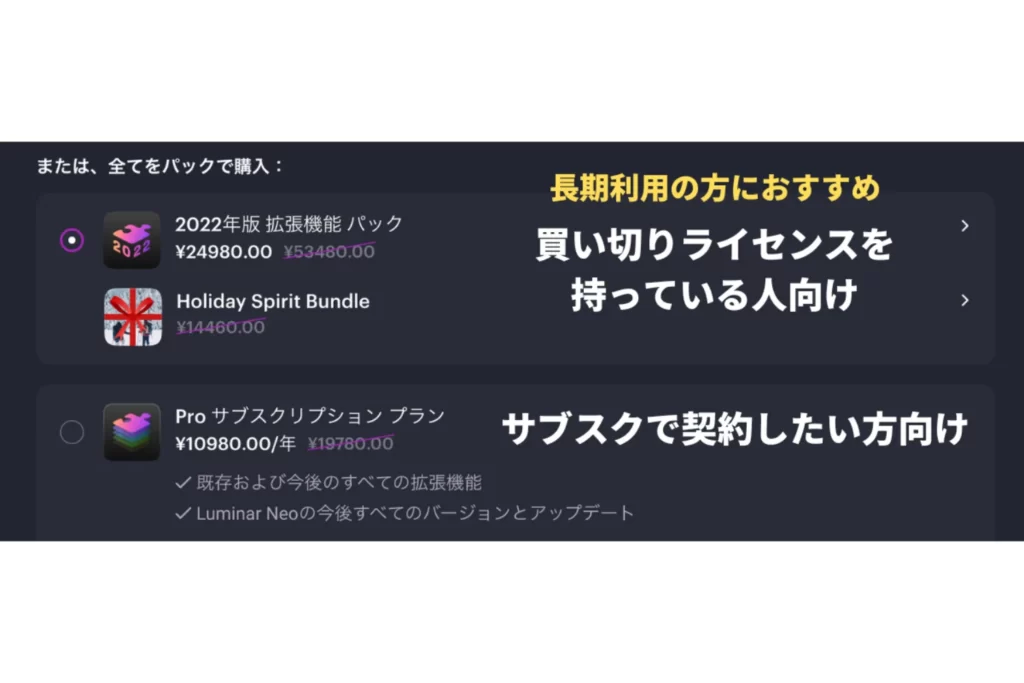
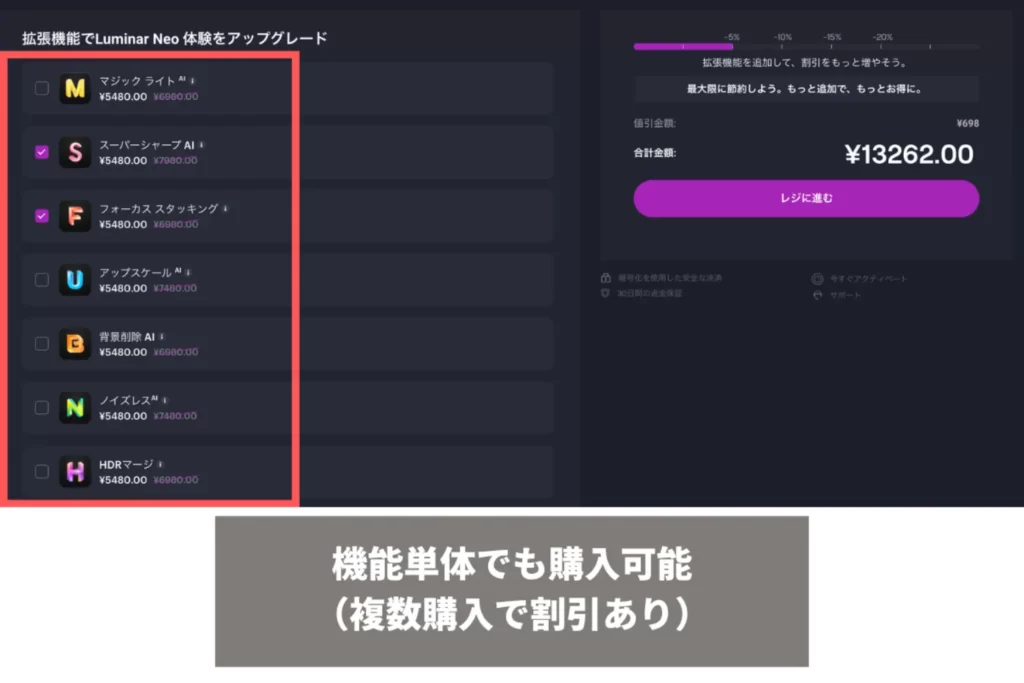
プロモーションコードを使えばさらにお得に購入できます
はろログカメラはLuminar Neoと提携しており、さらにお得に購入できる特別なクーポンを提供いただいています
購入画面でプロモーションコード(harologNEO10)と入力することで、10%OFFで購入できますのでぜひ活用ください
Luminar Neo専用プロモーションコード:harologNEO10
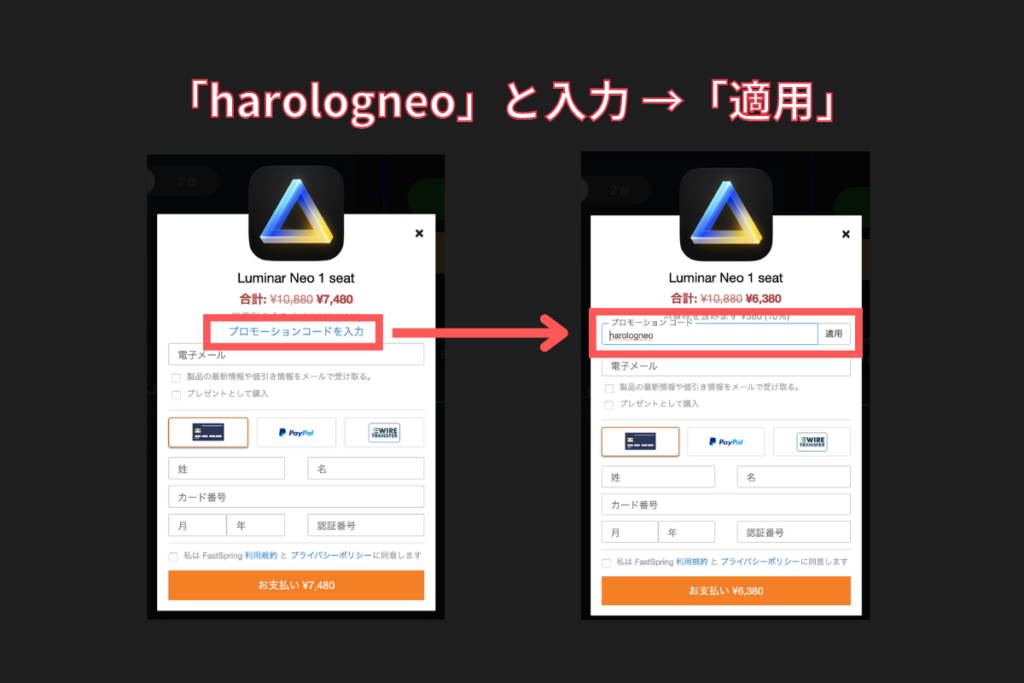
まとめ:拡張機能によりLuminar Neoは真価を発揮する
今回はLuminar Neo(ルミナーネオ)の拡張機能にフォーカスして、実際の使用感をお伝えさせていただきした
クリエイティブな機能が盛りだくさんの拡張機能は、すべての機能が万人にフィットするものではないものの、写真に本気で向き合っていきたいと考えている方に刺さる機能だと感じます

手順も非常にシンプルですので、初めての方も撮影・編集のフローに取り込みやすいと思います
ぜひみなさんもLuminar Neoの真価を発揮させて、ご自身の写真表現のクオリティを磨いてみてはいかがでしょうか
\ Luminar Neo関連まとめ /